iPhone 使用手冊
- 歡迎使用
-
-
- 相容於 iOS 26 的 iPhone 機型
- iPhone 11
- iPhone 11 Pro
- iPhone 11 Pro Max
- iPhone SE(第二代)
- iPhone 12 mini
- iPhone 12
- iPhone 12 Pro
- iPhone 12 Pro Max
- iPhone 13 mini
- iPhone 13
- iPhone 13 Pro
- iPhone 13 Pro Max
- iPhone SE(第三代)
- iPhone 14
- iPhone 14 Plus
- iPhone 14 Pro
- iPhone 14 Pro Max
- iPhone 15
- iPhone 15 Plus
- iPhone 15 Pro
- iPhone 15 Pro Max
- iPhone 16
- iPhone 16 Plus
- iPhone 16 Pro
- iPhone 16 Pro Max
- iPhone 16e
- iPhone 17
- iPhone 17 Pro
- iPhone 17 Pro Max
- iPhone Air
- 設定基本功能
- 將 iPhone 打造成你的個人風格
- 拍攝絕佳的照片和影片
- 與親朋好友保持聯繫
- 與家人共享功能
- 使用 iPhone 處理日常大小事
- Apple 支援提供的專家建議
-
- iOS 26 的新功能
-
- 指南針
- 捷徑
- 提示
-
- 開始使用輔助使用功能
- 設定時使用輔助使用功能
- 更改 Siri 輔助使用設定
- 快速開啟或關閉輔助使用功能
- 與另一部裝置共享你的「輔助使用」設定
- 版權聲明與商標
使用 iPhone 上的基本計算機
你可以使用基本計算機執行四則運算計算。
Siri:你可以跟 Siri 說:「225 的百分之 18 是多少?」瞭解如何使用 Siri。
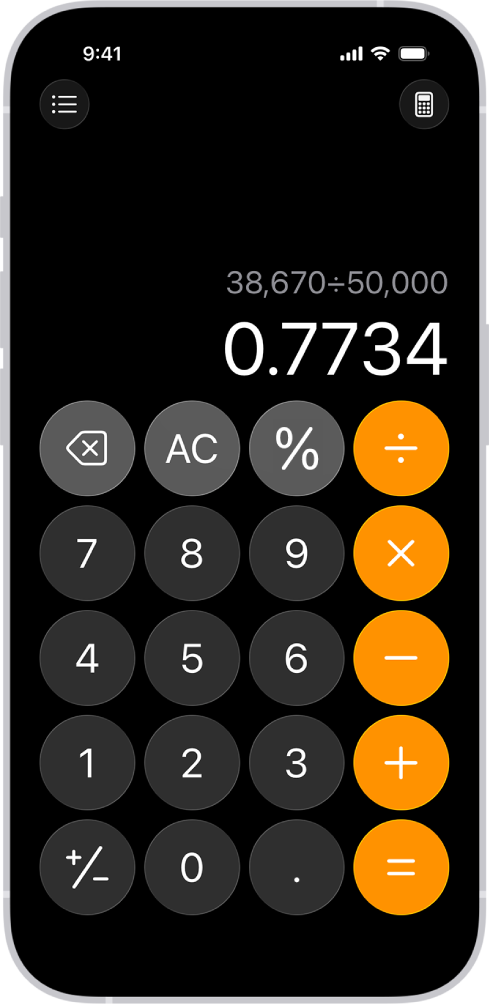
切換至基本計算機
前往 iPhone 上的「計算機」App
 。
。點一下
 ,然後點一下「基本」。
,然後點一下「基本」。
清除數字、數值或螢幕顯示內容
前往 iPhone 上的「計算機」App
 。
。輸入數字或計算。
執行下列其中一項操作:
刪除最後一位數:如果不小心輸入錯數字,點一下
 。
。刪除你上次輸入的整個數值:點一下「清除」(C)鍵。
刪除表示式:點一下「全部清除」(AC)鍵或按住
 或「清除」(C)鍵。
或「清除」(C)鍵。
切換成其他模式
前往 iPhone 上的「計算機」App
 。
。點一下
 ,然後執行下列其中一項操作:
,然後執行下列其中一項操作:取用代數、指數、對數和三角函數鍵:點一下「科學」。請參閱:使用科學計算機。
解答手寫數學問題、計算表示式和指定變數:點一下「數學備忘錄」,然後點一下
 。請參閱:使用「數學備忘錄」解答數學問題。
。請參閱:使用「數學備忘錄」解答數學問題。繪製圖形:點一下「數學備忘錄」,點一下
 ,寫出方程式,然後點一下「插入圖形」。請參閱:在「數學備忘錄」中使用圖形。
,寫出方程式,然後點一下「插入圖形」。請參閱:在「數學備忘錄」中使用圖形。立刻計算單位或貨幣轉換:開啟「轉換」。請參閱:轉換單位或貨幣。
【注意】「計算機」針對手寫數學和變數名稱使用特定的數字系統。請參閱:iOS 和 iPadOS 功能特色適用範圍網站。
拷貝計算結果
前往 iPhone 上的「計算機」App
 。
。輸入計算,按住螢幕上的計算結果,然後點一下拷貝。
在別的地方貼上結果,例如備忘錄或訊息中。
你也可以拷貝先前的計算。
重複上次的運算
完成運算後執行下列其中一項操作:
套用上一個運算至目前結果:點一下等號。
例如,如果你輸入「1 × 2 =」,則結果為 2。每次點一下等號,畫面上顯示的答案會再乘以 2,產生以下結果:4、8、16、32,以此類推。
將上一個運算套用至新數字:輸入新數字,然後點一下等號。
例如,如果你輸入「100 + 15% =」,結果為 115。接著,如果你輸入「150 =」,則結果為 150 + 15%,即 172.5。